könyvtárak létrehozása
Folyamatos és állandó feltétele egy bizonyos értékrendet a rendszerben típusú objektumok „Directory” használnak.
Általában könyvtárak anyagok listáit, az áruk, a vállalatok, devizák, és más alkalmazottak.
útmutatók támogatja a mechanizmus lehetővé teszi, hogy tervezés és fenntartani a különböző könyvtárak. A konfigurálás során lehet leírni, milyen tulajdonságokat minden egyes referencia. Testreszabható tulajdonságok közé tartozik például, a hossza és típusa, a kód száma hierarchia szinten támogatják az egyedi kódokat, egy sor referencia részleteket.
Amellett, hogy a kód és a név, munka könyvtárak mechanizmus lehetővé teszi, hogy hozzon létre egy sor kellékek tárolására bármilyen további információt a könyvtár elemet.
A munka során jön létre 4 könyvtárban. Az ábrán azok láthatók a konfigurációs fa (3. ábra).

3. ábra hivatkozások.
3.1.1 Könyvtár létrehozása „Ügyfelek”
Kattintson a „Hozzáadás” gombra, hogy megnyitja a konfigurációs ablakot szerkesztésére az objektumot. Ez az eszköz, amely azért jött létre, hogy segítse a fejlesztő. Úgy jött létre, kifejezetten a konfigurációs összetett objektumok lehetővé teszi, hogy elvégezzük a műveletsort gyorsan létre ezeket az objektumokat.
Mi határozza meg a könyvtár nevét - „Ügyfelek” (4. ábra). Név a fő jellemzője az a konfigurációs objektumot. Alapján a neve a platform automatikusan létrehoz egy szinonima - „Ügyfelek”. Property „szinonimája”, mint van bármilyen konfigurációs objektumot. Célja, hogy tárolja az „alternatív” a konfiguráció nevét tárgy, amelyeket használni fognak a felület elemeit a programunk - vagyis ez lesz látható a felhasználó számára.

4. ábra: Hozzon létre egy könyvtárat „Ügyfelek”.
Minden tulajdonságainak sorban az útmutató nem fogjuk beállítani vagyunk elégedve az értékeket, amelyeket a rendszer felajánlja, hogy ezek alapértelmezésben. Így megy egyenesen a „Data” fülre.
kód hossza - fontos tulajdonsága a könyvtár. Jellemzően a referencia kód azonosítja a referencia elemek, és tartalmaz egy egyedi értéket minden egyes eleme a könyvtárban. A platform maga szabályozhatja a különleges kódokat, és támogatja az automatikus számozás könyvtár elemeit. Azaz, a kód hossza függ a tételek száma, amelyek szerepelnek a könyvtárban. Hozunk létre egy kódot hossza 5 és név hossza nőtt 50. Minden más tulajdonság fogja hagyni ebben az esetben, mint például a rendszer kínál számukra.
Most lássuk, mit hoz létre a rendszer, amely a konfiguráció a Directory objektum van hozzá. Válassza ki a menüpont „Debug” / „Start hibakeresés”.
A Rendszer ablakban, a 1C: Enterprise módban válassza a „Műveletek” / „könyvtárak”, és válassza ki a „Client” könyvtárba. A rendszer megnyitja az egyik fő hivatkozási formákat - a fő lista formájában.
Add a hivatkozási számot az elemek. Referencia a következő lesz (5. ábra):
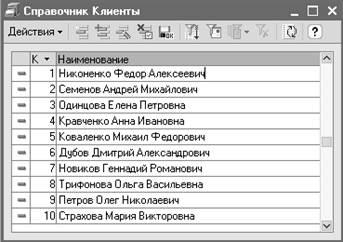
5. ábra Directory "ügyfelek" 1C: Enterprise módban.
3.1.2 Könyvtár létrehozása „munkavállalók”
Ez az útmutató célja, hogy egy kicsit bonyolultabb, mint az „Ügyfelek” könyvtárba. Ebben fogjuk tárolni nem csak a vezetéknév, keresztnév és családnév a munkavállaló, hanem a múltjáról munkáját. Ez az információ egységes szerkezete (szervezés, kezdete, vége a munka, állás), de ez a szám a korábbi munkahelyek különböző alkalmazottak eltérő lehet. Ezért az említett információk tárolására fogjuk használni egy táblázatot a könyvtárban.
Hozzon létre egy új konfigurációs objektumot Directory „munkavállalók”. Az „Adatok” kérni a név hossza 50 karakter könyvtárban, és egy új referencia táblázat szakasz neve „TrudovayaDeyatelnost”.
Hozzon létre egy táblázatos rész adatai „TrudovayaDeyatelnost” (6. ábra):
· „Szervezet” - a vezeték típusa, hossza 100,
· „NachaloRaboty” - típusú dátum, az időpont az összetétel - „Dátum”
· „OkonchanieRaboty” - típusú dátum, az időpont az összetétel - „Dátum”
· „Pozíció” - a vonal típusát, hossz: 100.

6. ábra: Hozzon létre egy könyvtárat részletei „munkavállalók”.
Tovább az „Űrlapok” lehetőséget választja a szerkesztését a könyvtárban. Nyilvánvaló, hogy a szerkesztés a listán, már nem vagyunk alkalmasak, mert a listán, nem tudjuk szerkeszteni egy táblázatot a könyvtárba, és írja be az adatokat a munkát. Ezért az a lehetőség szerkesztését a könyvtár mindkét irányban - egy listában, és a párbeszédben. Ahhoz, hogy állítsa be a megfelelő rádiógombot a „formák”.
A futtatás hatásmechanizmus 1C: Enterprise és kézi szerkesztési mód a párbeszéd hozzá alkalmazottak (7. ábra).
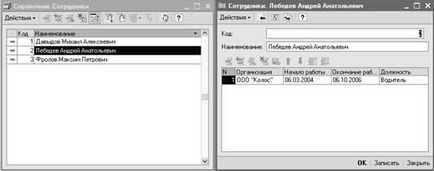
7. ábra: Handbook "Alkalmazottak" a 1C: Enterprise módban.
3.1.3 Könyvtár létrehozása „nómenklatúra”
Directory „nómenklatúra” információt tartalmaz által nyújtott szolgáltatásokat cégünk „Professional”, és azok az anyagok, amelyek ebben az esetben lehet használni.
Ez az útmutató nem bonyolult, az egyetlen jellemzője, hogy ez lesz - az, hogy létezik egy hierarchikus struktúrát. Annak érdekében, hogy irányítsák volt könnyű használni, gyűjtjük a szolgáltatások egy csoportba, és az anyagok - a másikba. Ezen felül, akkor az is logikusan össze több csoportra.
Hozzon létre egy új könyvtárat „nómenklatúra”. Folytassa a könyvjelző „hierarchia”, és állítsa zászló „Hierarchikus referencia” (8. ábra).

8. ábra: Hozzon létre egy könyvtárat „nómenklatúra”.
Az „Adatok” könyvtárba itt definiáljuk a hossza 100 karakter.
Indítsuk el a debug módban, és hozzon létre a két csoport a gyökérkönyvtárban: „Tartalom” és a „szolgáltatás”. Csoportban „Anyagok” add alcsoport „befejezése a nyomtató” és „szolgáltatások” - „General Services” és a „Nyomtatók”. Töltsük meg a referencia „nómenklatúra” a különböző szolgáltatások és alkatrészek nyomtatók szemantikai csoportok (9. ábra).
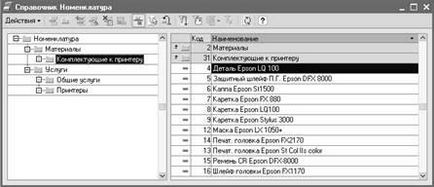
9. ábra: Referencia „Nómenklatúra” a 1C: Enterprise.
3.1.4 Könyvtár létrehozása „raktárak”
Directory „Warehouse” információt tartalmaz a raktárakban alkalmazott Ltd. „Professional”. Ez a könyvtár tartalmazza majd az előre meghatározott termék - raktár „fő”, amelyhez minden anyag érkezik.
Hozzon létre egy új könyvtárat a konfigurátor - „Warehouse”. Menj a lap „Egyéb”, és nyomja meg az „Előre meghatározott” gombra. A rendszer megnyit egy előre definiált elemek könyvtárba. Üres, így hozunk létre egy előre meghatározott elem elnevezett „fő” (10. ábra).

10. ábra: Hozzon létre egy könyvtárat „” raktárak.
Ezután futtassa debug módban, és nyissa meg a könyvtárat „Warehouse”. Újabb raktár, amely az úgynevezett „lakossági” (11. ábra).

11. ábra Directory "raktár" a 1C: Enterprise módban.